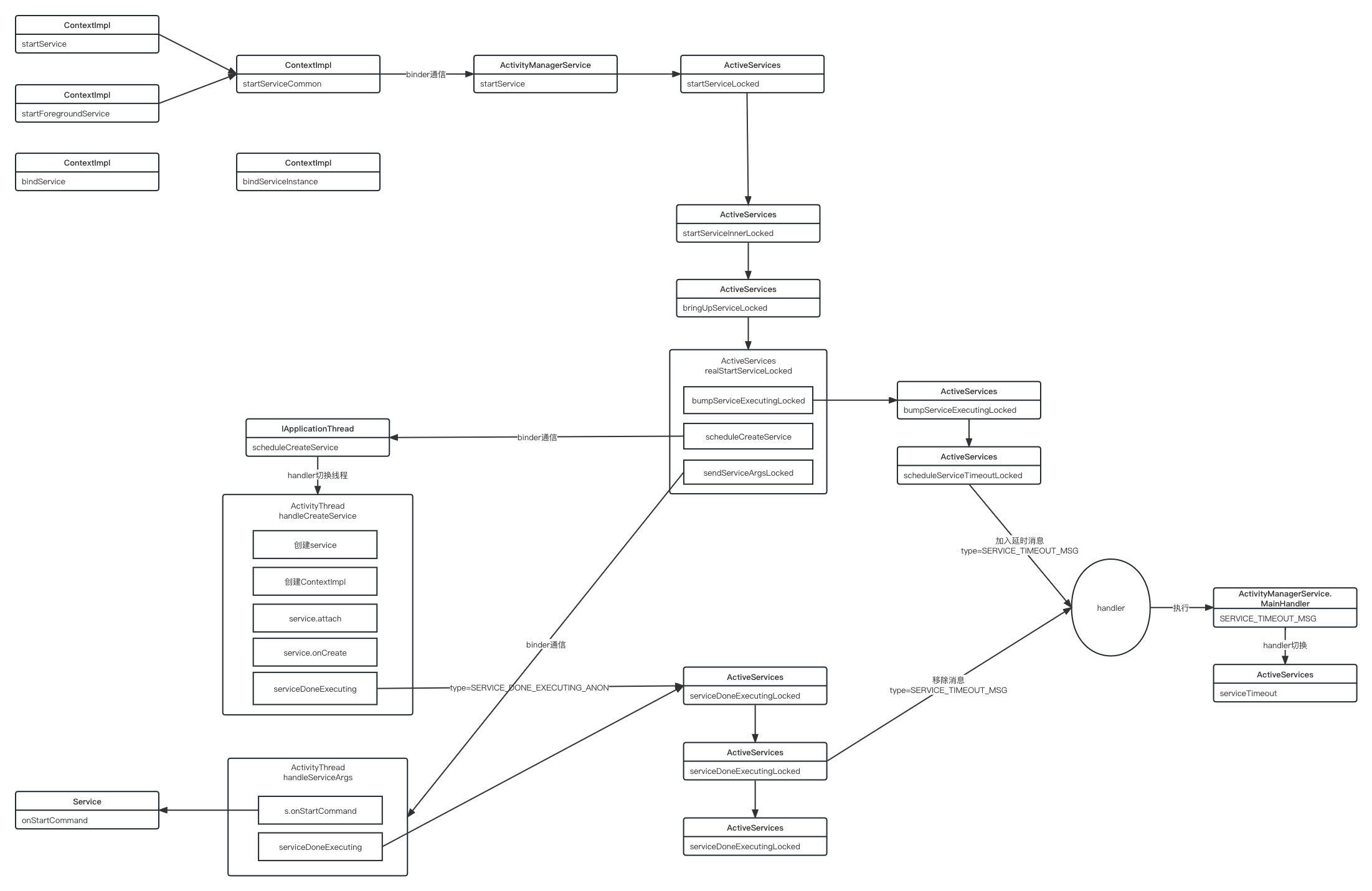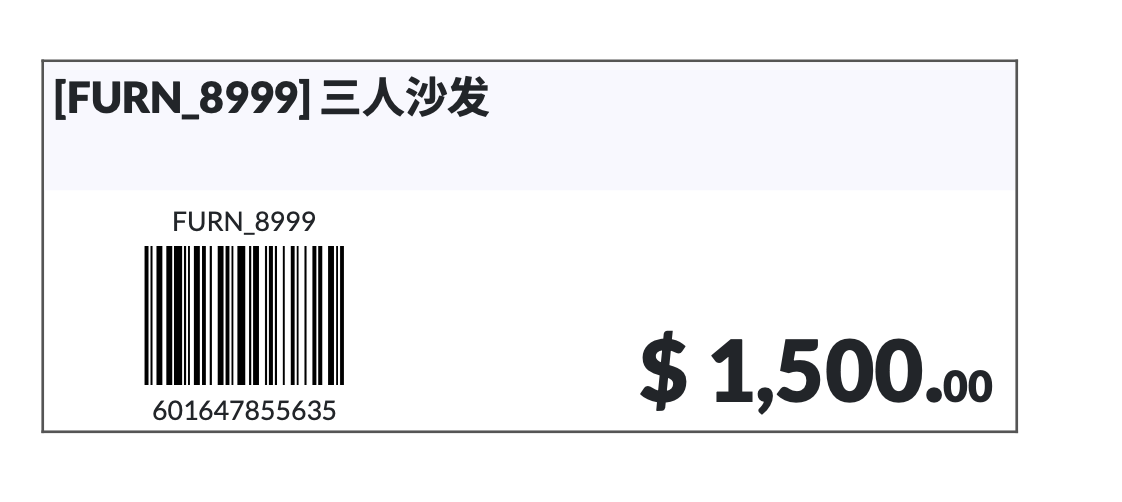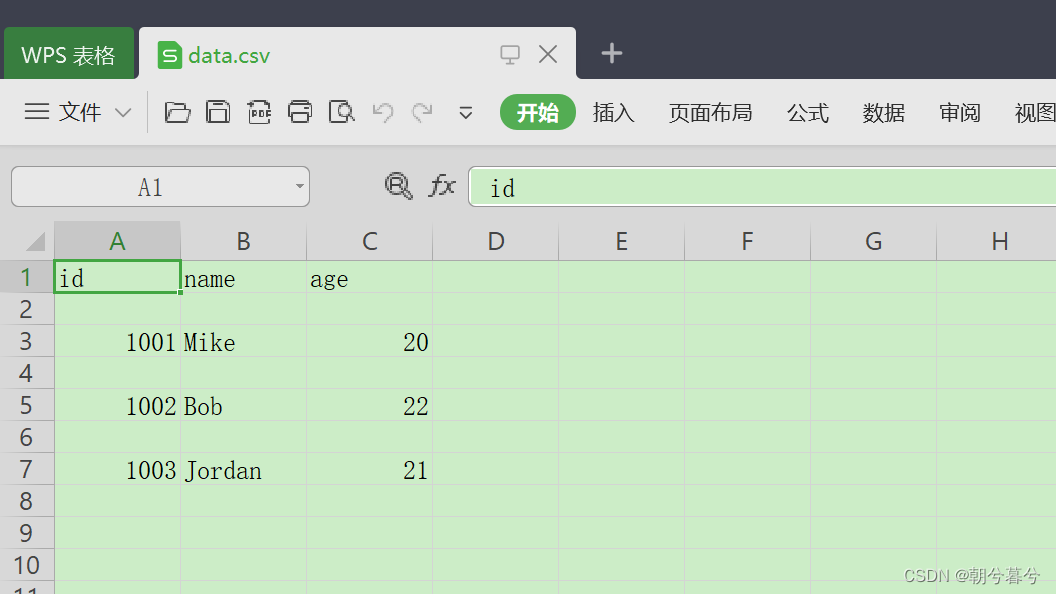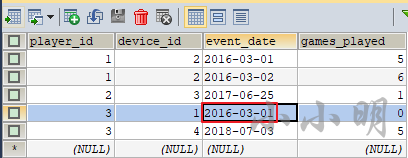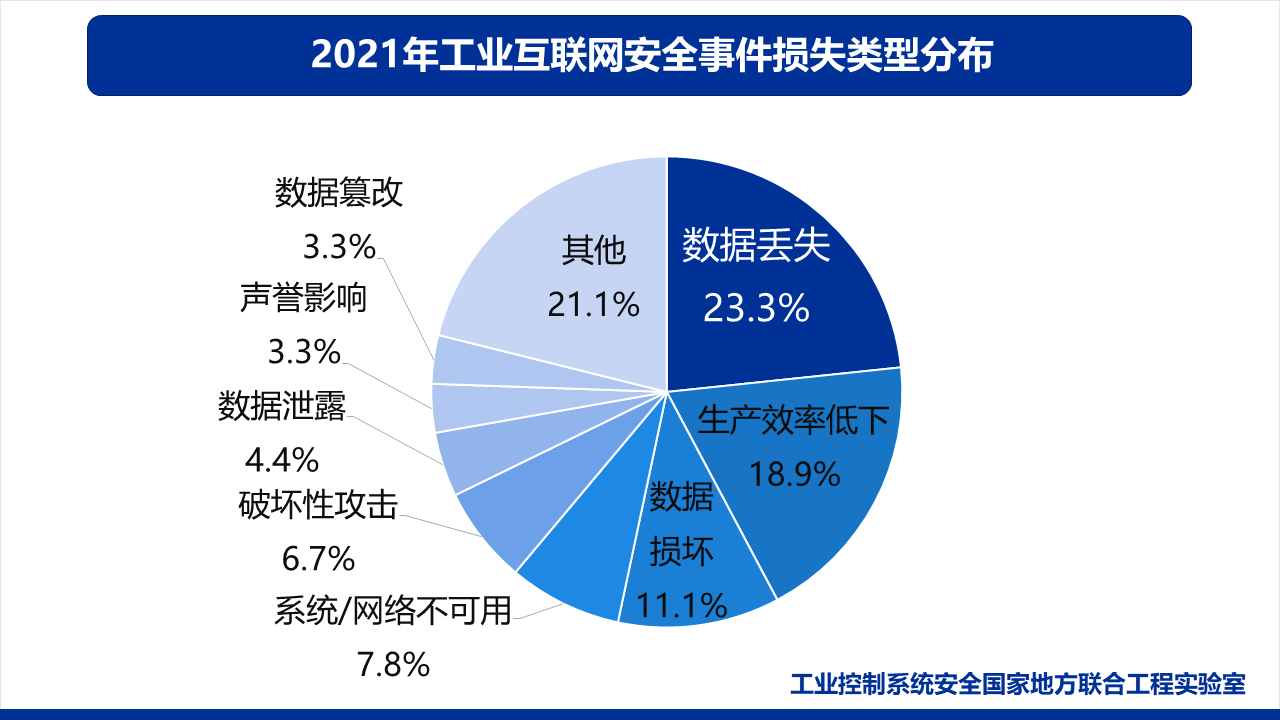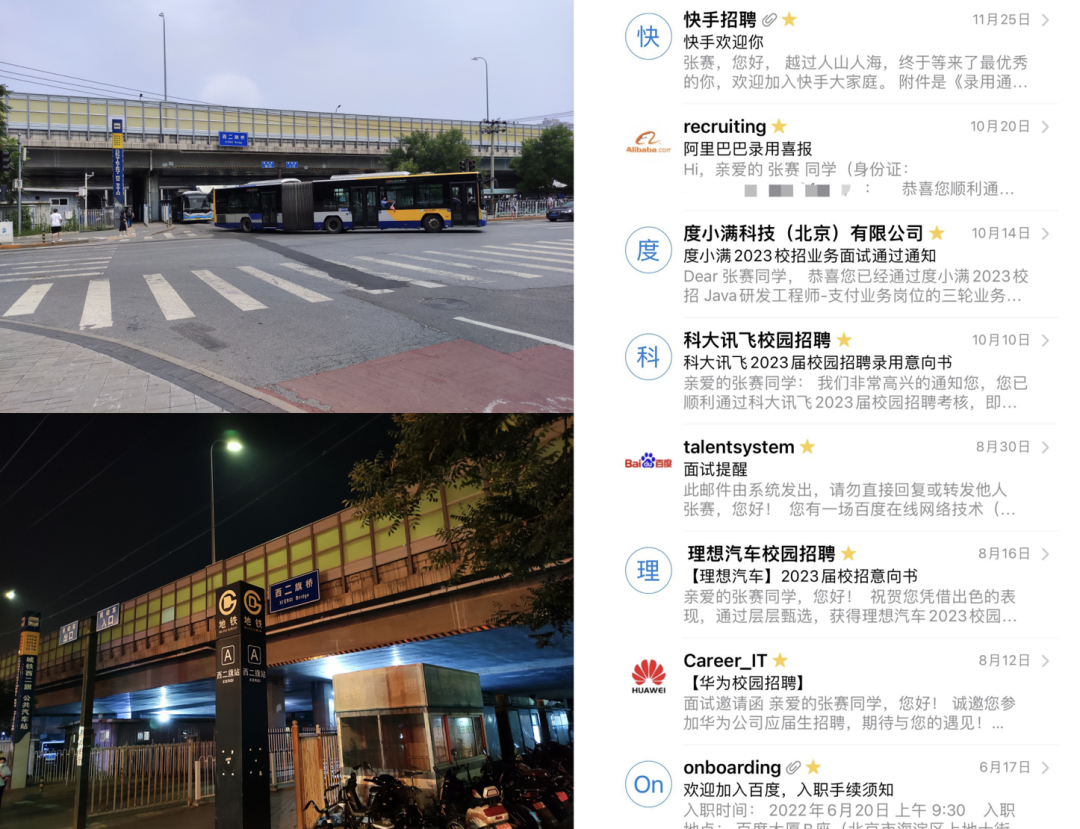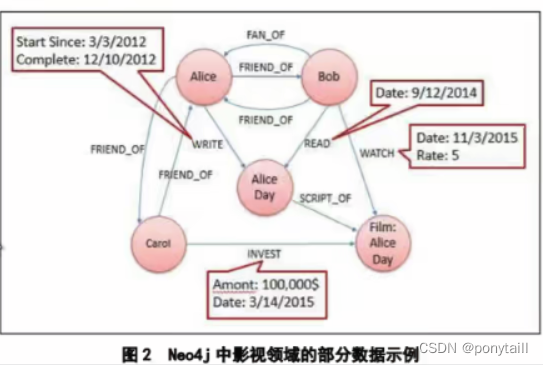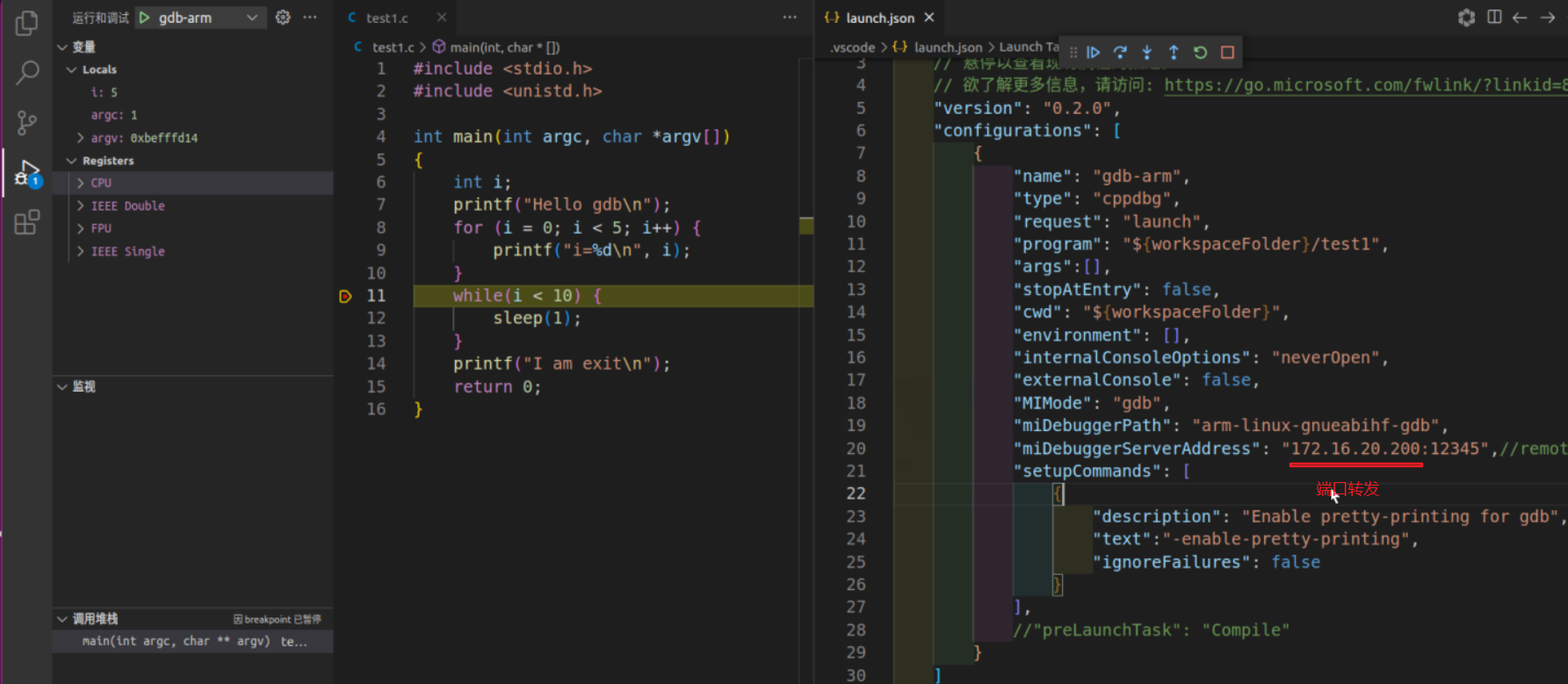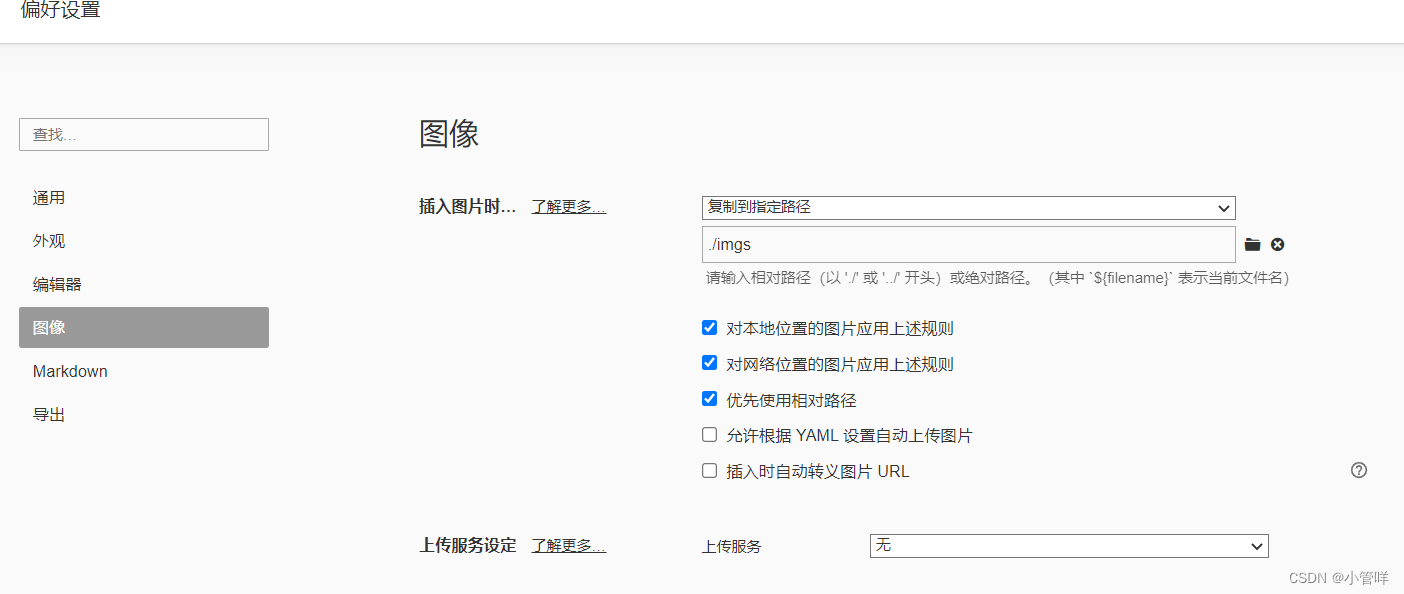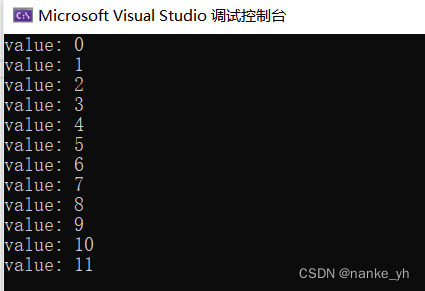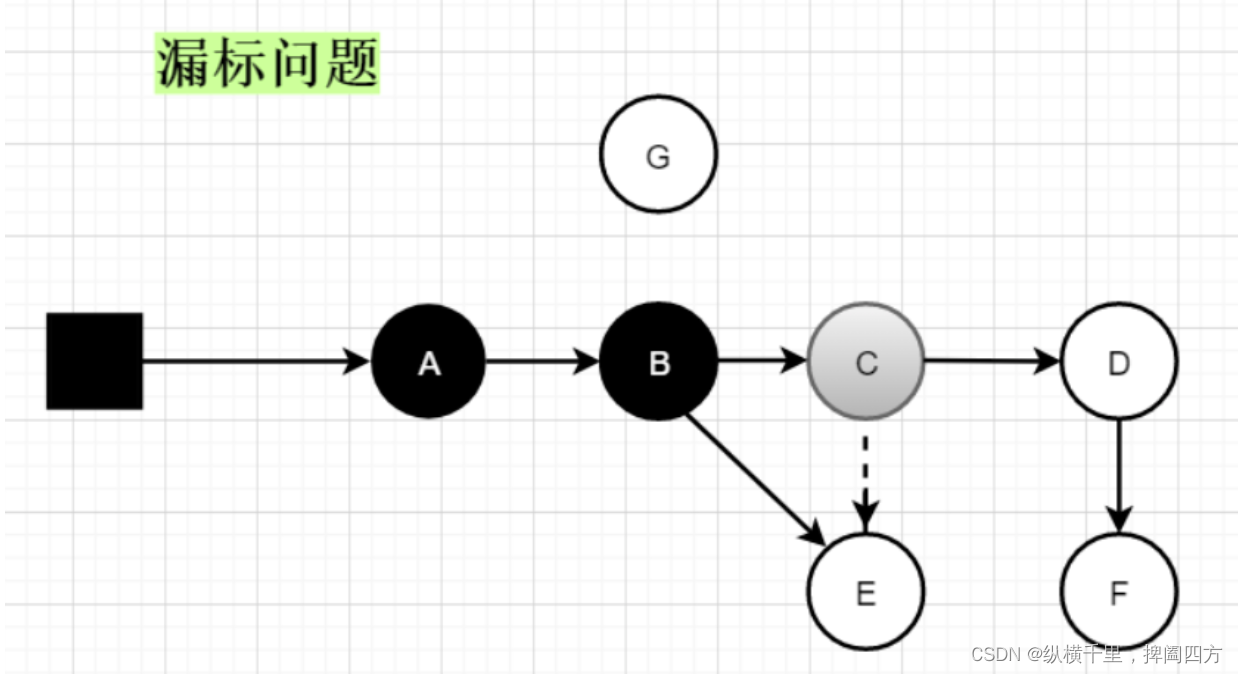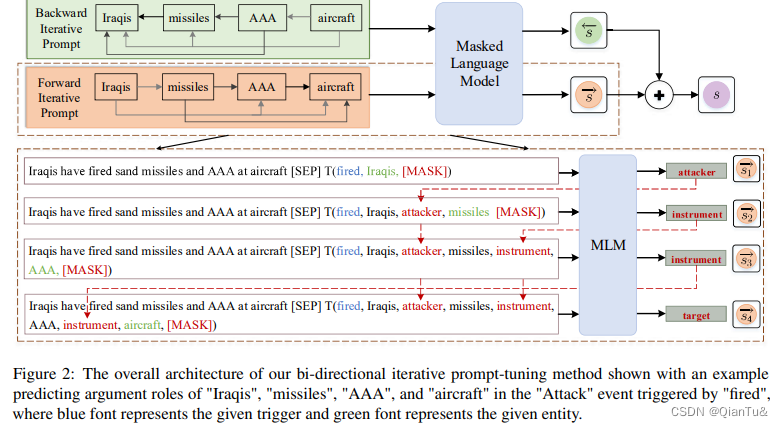本实验专栏参考自汤国安教授《地理信息系统基础实验操作100例》一书
实验平台:ArcGIS 10.6
实验数据:请访问实验1(传送门)
高级编辑篇--实验29 矢量数据空间校正
目录
一、实验背景
二、实验数据
三、实验步骤
(1)加载空间校正工具条
(2)设置校正参数
(3)设置校正控制点
(4)校正数据
(5)设置校正参数
(6)设置校正控制点
(7)校正数据
一、实验背景
地理信息数据的特点之一就是具有地理空间坐标,而空间坐标系统具有不同的标准,如我国的北京54、西安80等。在对GIS数据进行制图表达、数据分析时,常常遇到数据坐标参考系不一致的问题,通常采用坐标系投影转换的方式来统一坐标系统。而对于采用不同地理坐标系或未知坐标系所表达的数据,无法通过直接投影转换的方式进行统一,在考虑精度不损失的情况下,可以通过手动的方式进行数据的校正。
本实验讲述使用地理信息系统软件对不同坐标系的矢量数据进行空间纠正的方法,通过建立位移连接关系,实现矢量数据的空间纠正。读者通过实验练习,应能够理解空间数据的纠正原理,掌握对不同坐标系数据的坐标系处理方法。
二、实验数据
| 图层名称 | 格式 | 坐标系 | 说明 |
| line1 | Shapefile线要素 | Unknown | 待校正数据 |
| line2 | Shapefile线要素 | Unknown | 待校正数据 |
| map | TIFF格式 | China_Lambert_Conformal_Conic | 校正参考底图数据 |
直接双击文件Ex29.mxd即可打开
三、实验步骤
(1)加载空间校正工具条
选择菜单栏空白处打开【Spatial Adjustment】工具;完成加载。
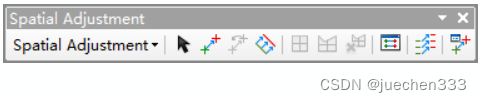
(2)设置校正参数
栅格数据map具有空间坐标信息,而矢量图层line1的空间坐标系为“未定义”,因此需要将line1图层校正到map中的黑线位置处。点击【Editor】工具条,选择【Start Editing】选项,编辑图层需要选择被校正的图层“line1”;点击【Spatial Adjustment】→【Set Adjust Data】选项,勾选图层line1,点击【OK】;点击【Spatial Adjustment】→【Adjustment Methods】为【Transformation Affine】。
注:仿射变换通常是图形的整体性变换,而line1中数据仅发生了系统性偏移,所以使用仿射变换来校正。
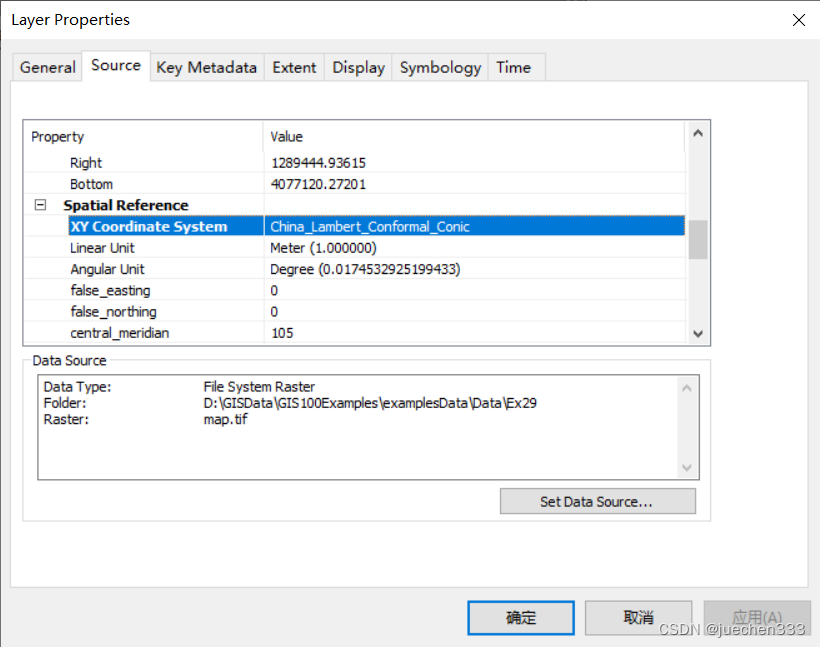
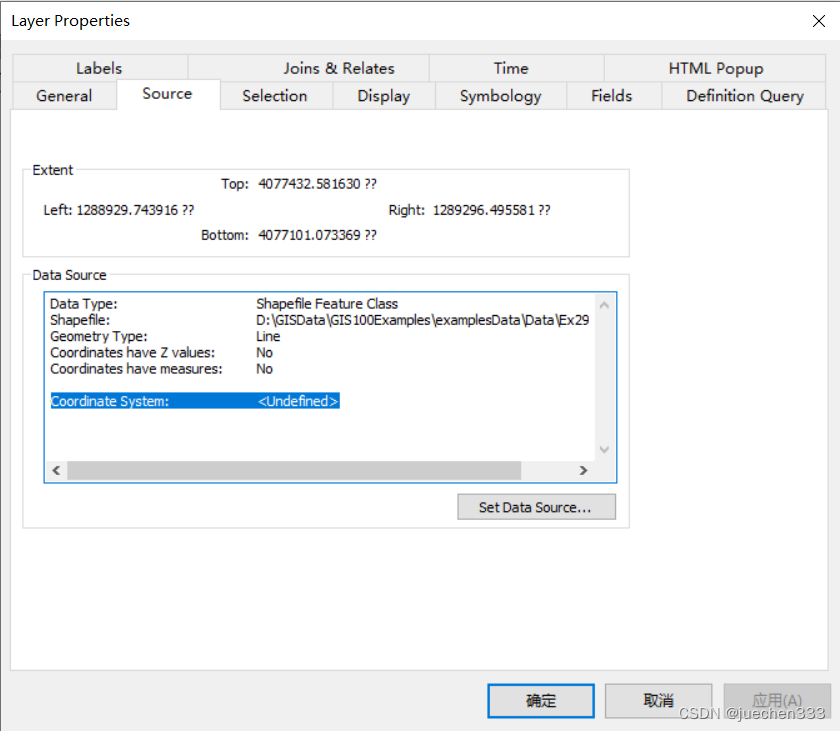
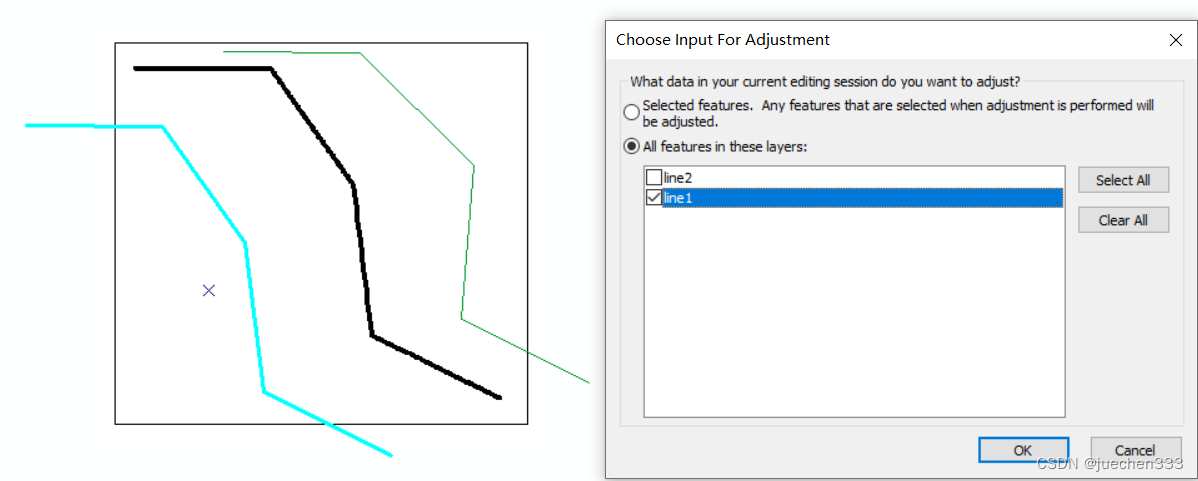
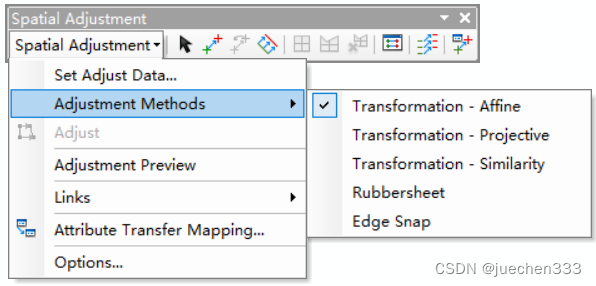
(3)设置校正控制点
使用【Spatial Adjustment】工具条中的【New Displacement Link Tool】工具,对 line1图层添加控制点连接,控制点要选择line1和 map 的对应关键位置,如节点;点击【Spatial Adjustment】工具条中的【View Link Table】工具,打开当前设置的控制点坐标对应关系;表中【X Source】、【Y Source】和【X Destination】、【Y Destination】分别列出了校正前和校正后控制点的坐标值对应关系、【Residual Error】(表示每个控制点产生的误差值)及此次校正的【RMS Error】。
注:本例中实验数据比较简单,控制点仅5个,在实际情况中需要多增加控制点个数,且保证其残差尽可能小。
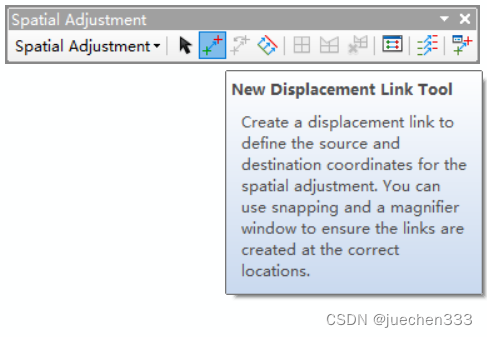
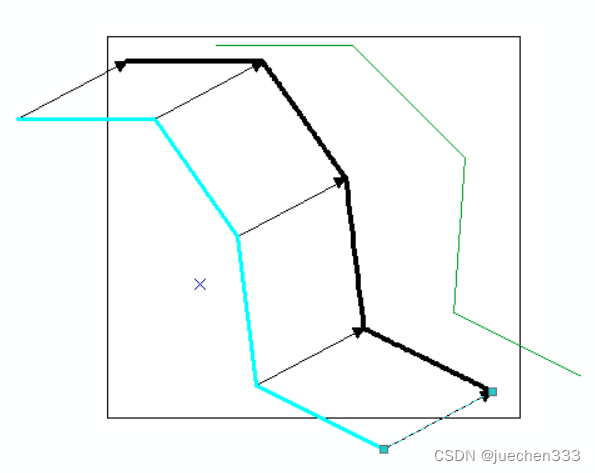
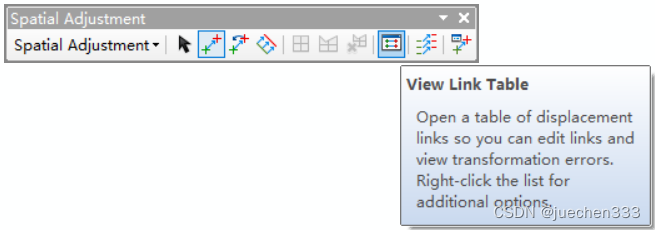
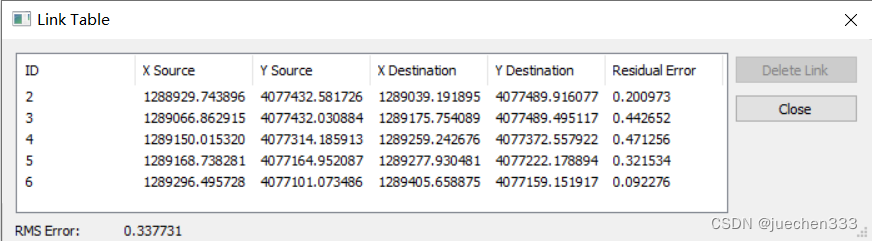
(4)校正数据
点击【Spatial Adjustment】工具条,选择【Spatial Adjustment】→【Adjustment Preview】选项,可以在预览窗口中查看当前校正结果的效果;选择【Spatial Adjustment】→【Adjust】选项,执行校正操作;在【Editor】中保存并停止编辑,完成line1图层的校正操作。
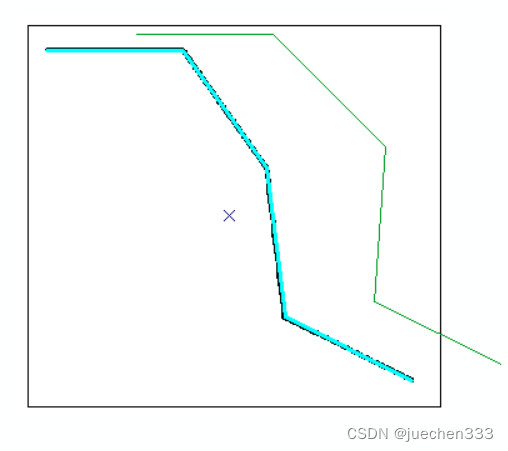
(5)设置校正参数
同样,矢量图层line2的空间坐标系为“未定义”,需要将line2图层校正到map中的黑线位置处。点击【Editor】工具条,选择【Editor】→【Start Editing】选项,选择图层“line2”;【Set Adjust Data】为图层line2;设置【Adjustment Methods】为【Rubbersheet】。
注:与line1不同的是,line2中线要素不仅发生了平移,还发生了变形;仿射变换无法校正变形的线段,因此需要使用橡皮页变换方法。

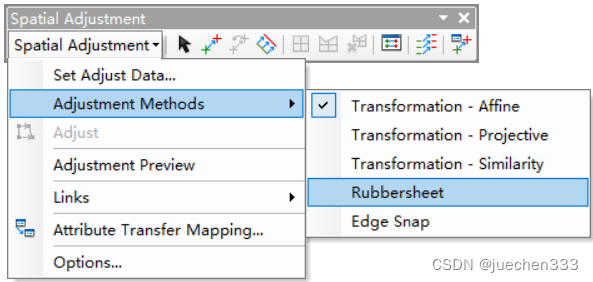
(6)设置校正控制点
同步骤(3),使用【Spatial Adjustment】工具条中的【New Displacement Link Tool】工具,对line2图层添加控制点连接。
注:本例中变形线段为直线,仅需端点设置位移连接即可,实际情况必须保证在发生变形线段的每个节点或尽可能多的节点处建立位移连接,才能校正正确。

(7)校正数据
同步骤(4),执行校正;在【Editor】中保存并停止编辑,完成line2图层的校正操作。